Vudu Disc to Digital: Erfahren Sie, wie Sie Ihre DVDs einfach konvertieren
Wenn Sie eine DVD-Sammlung besitzen und diese digitalisieren möchten, ist der Disc-to-Digital-Service von Vudu ganz einfach. Anstatt sperrige DVD-Hüllen aufzubewahren, die Platz wegnehmen, können Sie Ihre Filme ganz einfach auf Ihren Lieblingsgeräten abrufen, ohne einen DVD-Player zu benötigen. Mit nur wenigen Schritten können Sie Ihre DVDs in digitale Dateien umwandeln, die in Ihrer Vudu-Bibliothek gespeichert und jederzeit gestreamt werden können.
Deshalb werden wir in diesem Leitfaden untersuchen, was ein Vudu Disc zu digital ist und wie man es konvertiert. Außerdem führen wir Sie durch die Schritte zur Konvertierung mit den Alternativen. Sind Sie neugierig und möchten mehr erfahren? Lesen Sie weiter.
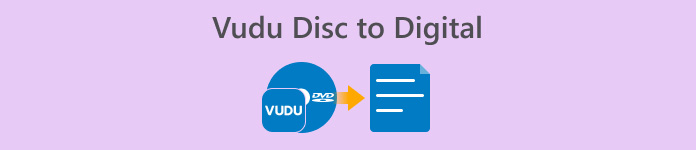
Teil 1. Was ist Vudu Disc to Digital
Vudu ist ein bekannter amerikanischer digitaler Videoshop und Streaming-Dienst, der zu Walmart gehört. Mit diesem Tool können Nutzer Filme kaufen, ausleihen oder kostenlos ansehen, allerdings mit eingeschränkter Auswahl. Eines der besten Features von Vudu ist jedoch die Möglichkeit, Vudu-Discs digital zu konvertieren. Mit diesem Feature können Sie Ihre physischen Discs mit Blu-ray- oder DVD-Ripper für macOS und Windows in digitale Kopien konvertieren.
Preis:
• DVD zu SD oder Standard Definition: $2 pro Konvertierung
• DVD zu HDX oder High Definition: $5 pro Konvertierung
• Blu-ray zu HDX: $2 pro Konvertierung
Teil 2. Funktioniert die Konvertierung von Vudu Disc in Digital noch?
Leider ist der Vudu Disc to Digital-Dienst seit dem 31. Dezember 2019 nicht mehr verfügbar. Grund dafür sind Änderungen in den Lizenzvereinbarungen und technologische Updates, die die Aufrechterhaltung des Desktop-basierten Dienstes erschwerten. Das bedeutet, dass die Möglichkeit, Discs direkt auf einem Desktop-Computer mit der Vudu To Go-Software zu konvertieren, nicht mehr verfügbar ist. Es gibt jedoch gute Neuigkeiten für alle, die ihre DVD- und Blu-ray-Sammlungen weiterhin digitalisieren möchten: Die Mobile Disc to Digital-Funktion von Vudu ist weiterhin voll funktionsfähig. Mit dem Mobile Disc to Digital-Dienst können Benutzer ihre physischen Discs weiterhin mit der Vudu-App auf einem kompatiblen Smartphone oder Tablet konvertieren.
Teil 3. Vudu-Alternativen zu digitalisierten DVDs
Da Vudu Disc to Digital nicht mehr unterstützt wird, gibt es weiterhin verschiedene Methoden zum Digitalisieren von DVDs. Diese Alternativen bieten den gleichen Service, unterscheiden sich jedoch in ihren Funktionen und dem Ripping-Prozess. Dennoch sind die folgenden Tools eine gute Alternative zum Digitalisieren von DVDs:
AnyMP4 DVD Ripper
An erster Stelle unserer Liste der besten Alternativen zu Vudu Disc to Digital steht der AnyMP4 DVD Ripper. Dieser zuverlässige DVD-Ripper unterstützt gängige Videoausgabeformate wie MP4, MOV, AVI, MKV und weitere. Nutzer können damit DVDs in das für sie optimale Format rippen. Dank der integrierten Bearbeitungsfunktion lässt sich der DVD-Inhalt – beispielsweise Titel, Tonspur und Untertitel – vor dem Rippen individuell anpassen. Darüber hinaus profitiert der Ripper von fortschrittlicher Technologie wie Blu-Hyper für eine schnellere und effizientere DVD-Digitalisierung.
So verwenden Sie AnyMP4 DVD Ripper zum Digitalisieren von DVDs:
Schritt 1Installieren Sie zunächst AnyMP4 DVD Ripper und laden Sie die DVD in das DVD-Laufwerk.
Free DownloadFür Windows 7 oder höherSicherer Download
Free DownloadFür MacOS 10.7 oder höherSicherer Download
Hinweis: Vor dem nächsten Schritt müssen Sie die DVD in das DVD-Laufwerk Ihres Computers einlegen und einige Minuten warten, bis sie erkannt wird.
Schritt 2Das Programm erkennt Ihre DVD automatisch und analysiert sie. Nach erfolgreichem Laden können Sie Titel, Untertitel und weitere Einstellungen bearbeiten.
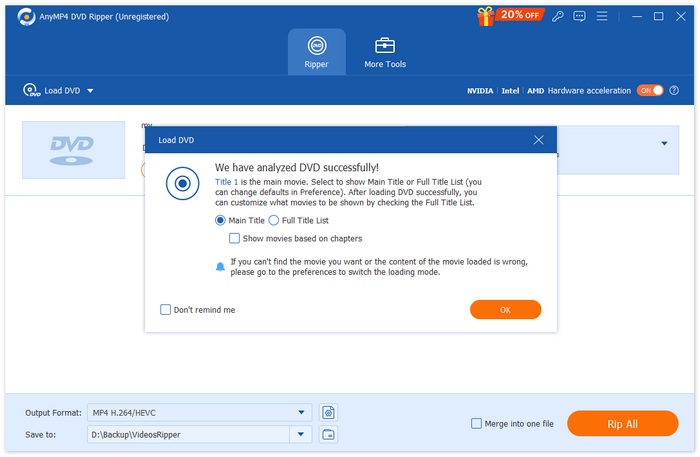
Schritt 3Klicken Sie anschließend auf die Schaltfläche „Ausgabeformat“ unten und wählen Sie im Video-Tab das gewünschte digitale Format aus. Klicken Sie dann einfach auf die Schaltfläche „Alle rippen“, um mit dem Rippen Ihrer DVD zu beginnen.
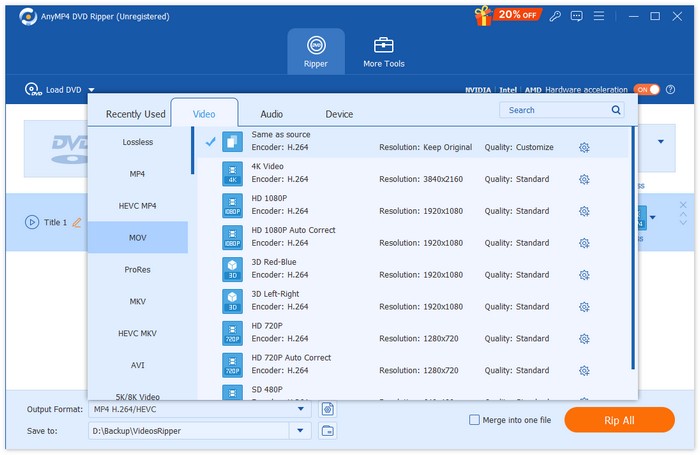
AnyMP4 DVD Ripper ist ein echter Meilenstein, insbesondere als Alternative zur Digitalisierung von Vudu-DVDs. Es vereinfacht die Digitalisierung von DVDs in einer Vielzahl von Formaten, und das Beste daran ist, dass die Qualität dank fortschrittlicher Technologie und Algorithmen stets erstklassig bleibt.
Free DownloadFür Windows 7 oder höherSicherer Download
Free DownloadFür MacOS 10.7 oder höherSicherer Download
DVDFab
DVDFab ist auch ein großartiges DVD-Ripping-Software Als Alternative zu Vudu Disc to Digital bietet es Benutzern die Flexibilität, ihre physischen DVDs in verschiedene digitale Formate zu rippen. Darüber hinaus unterstützt es eine breite Palette von Ausgabeformaten, darunter MP4, MKV, AVI und mehr, und gewährleistet so die Kompatibilität mit vielen Mediaplayern.
Schritte zum Digitalisieren von DVDs mit DVDfab:
Schritt 1. Laden Sie DVDfab herunter und installieren Sie es auf Ihrem Computergerät.
Schritt 2. Starten Sie anschließend das Tool und klicken Sie auf das Plus Schaltfläche, um die DVD von Ihrem Gerät zu laden.
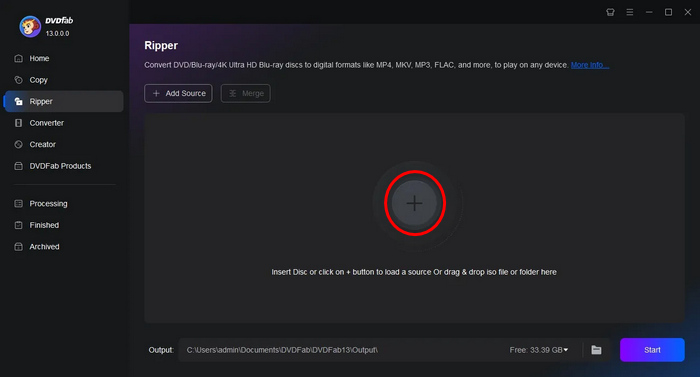
Schritt 3Klicken Sie anschließend auf das Wählen Sie andere Titel , um ein Ausgabeformat auszuwählen.
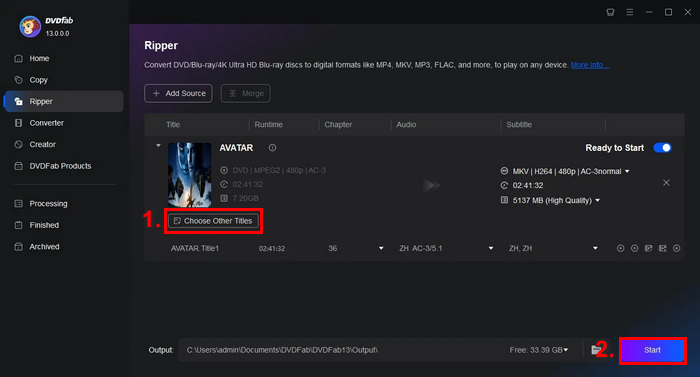
Schritt 4Klicken Sie abschließend auf das Start Schaltfläche, um mit der Digitalisierung Ihrer DVDs zu beginnen.
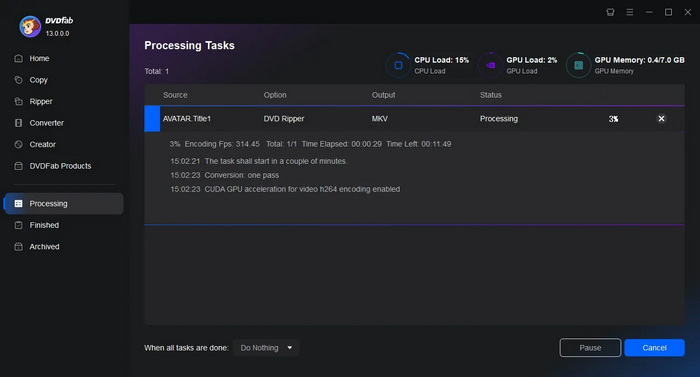
DVDfab eignet sich hervorragend für Benutzer, die ihre DVDs einfach digitalisieren möchten. Obwohl die Hauptfunktion überwältigend ist, ist der Rippvorgang wirklich einfach, sobald die Benutzer endlich wissen, wie es geht.
Handbremse
HandBrake ist ein beliebtes Open-Source-Videokonvertierungstool, das eine großartige Alternative zu Vudu Disc to Digital darstellt. Dieses Tool unterstützt eine Vielzahl der gängigsten Videoformate, wodurch das Rippen von DVDs und Blu-rays in digitale Dateien einfach und effizient ist. Wenn Sie also Verwenden Sie den HandBrake DVD Ripperkönnen Sie Ihre physischen Datenträger ganz einfach in digitale Dateien konvertieren, um sie bequem auf mehreren Geräten zu speichern und wiederzugeben.
Schritte zum Digitalisieren von DVDs mit HandBrake:
Schritt 1. Zuerst müssen Sie HandBrake herunterladen und auf Ihrem Computer installieren.
Schritt 2. Starten Sie anschließend das Tool, legen Sie Ihre DVD in das DVD-ROM-Laufwerk ein und wählen Sie Ihre DVD unter QuellenauswahlDas Tool beginnt dann mit dem Scannen der DVD-Filmtitel.
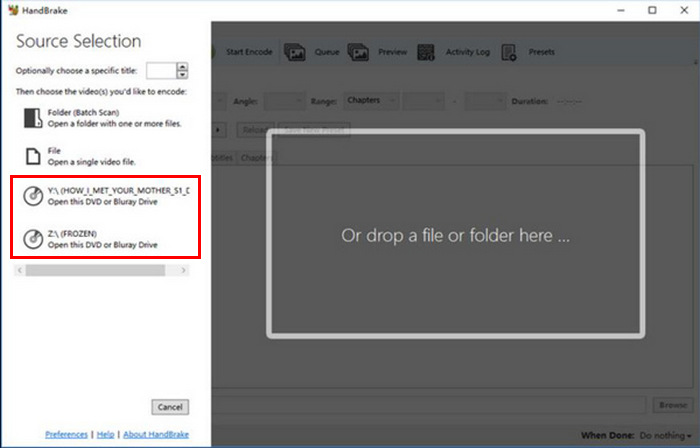
Schritt 3. Sobald Sie die DVD geöffnet haben, wählen Sie den Titel, den Sie rippen möchten, aus, indem Sie zum Dropdown-Menü des Titels gehen.
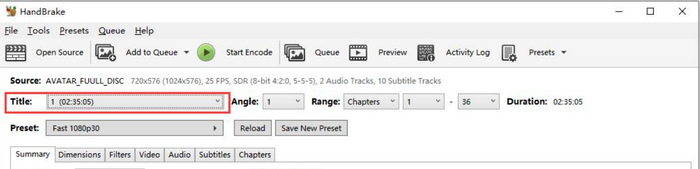
Schritt 4. Als nächstes müssen Sie die Qualität Ihrer Ausgabedatei festlegen. Klicken Sie einfach auf Voreinstellung Klicken Sie auf die Schaltfläche und passen Sie Ihre Einstellungen an. Es gibt Voreinstellungen für alles, was Sie benötigen: Apple TV, Android-Telefon, PlayStation und vieles mehr.
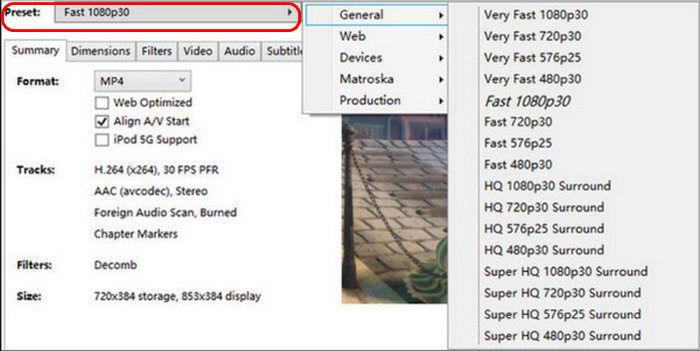
Schritt 5. Nachdem Sie einen Namen und eine Voreinstellung gewählt haben, können Sie die DVD rippen, indem Sie auf das Starten Sie Encode Klicken Sie oben im Fenster auf die Schaltfläche. Unten sehen Sie einen Fortschrittsbalken, der Ihnen anzeigt, wie viel Zeit Ihnen zum Rippen noch bleibt.
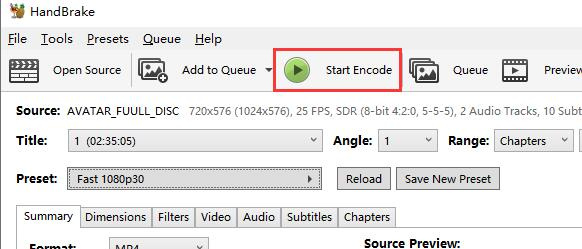
Hinweis: Das Rippen in höherer Qualität dauert länger, Sie sollten Ihren Computer also eine Weile laufen lassen.
Das Gute an HandBrake ist, dass es Open Source ist, aber die Verwendung als Alternative zu digitalisierten DVDs könnte für Anfänger eine Herausforderung darstellen.
Teil 4. FAQs zu Vudu Disc
Kann ich meine DVDs digitalisieren, wenn sie zerkratzt oder beschädigt sind?
Dies hängt vom Ausmaß des Schadens ab. Kleinere Kratzer beeinträchtigen den Konvertierungsprozess möglicherweise nicht, stark zerkratzte oder beschädigte DVDs können jedoch zu Fehlern führen.
Benötige ich eine Internetverbindung, um die Mobile Disc to Digital-Funktion von Vudu zu nutzen?
Konvertierungsprozess. Die digitalen Kopien werden Ihrer Vudu-Bibliothek hinzugefügt, auf die Sie dann online zugreifen können.
Gibt es eine Begrenzung für die Anzahl der DVDs, die ich mit Vudus Mobile Disc to Digital konvertieren kann?
Es gibt keine strikte Begrenzung für die Anzahl der Discs, die Sie konvertieren können, aber jede Konvertierung ist kostenpflichtig und Sie müssen die von Vudu festgelegten Regeln einhalten, beispielsweise standortbezogene Einschränkungen und unterstützte Titel.
Fazit
Während Vudu Disc zu Digital Ist nicht mehr verfügbar, können Ihnen die hier genannten Alternativen beim Digitalisieren Ihrer DVDs helfen. Auch die mobile Version ist weiterhin erhältlich, jedoch möglicherweise nicht so effizient und komfortabel wie die Desktop-Version. AnyMP4 DVD Ripper, DVDfab und HandBrake unterstützen Sie dennoch umfassend. Worauf warten Sie also noch? Digitalisieren Sie Ihre DVDs noch heute!



 Video Converter Ultimate
Video Converter Ultimate Bildschirm recorder
Bildschirm recorder



